文章內容
如果您是專業的 YouTube 上傳者或影片編輯者,您是否遇到過想要從 YouTube 影片中刪除音樂的情況?不用擔心。本文將教您五種線上和離線方式以及適合桌面和行動用戶的詳細步驟。
現在有一個表格顯示了五個解決方案的一些測試統計數據,包括難度等級、效能和可用性。你可以了解一下,希望這張表可以為你帶來很大的幫助。
| ✅方法 | 😊 功效 | 📶難易度級別 |
| EaseUS線上人聲去除器 | 高的 | 超簡單 |
| Youtube | 緩和 | 難的 |
| 弗利西爾 | 緩和 | 中等的 |
| 維埃德 | 緩和 | 簡單的 |
| 媒體io | 高的 | 中等的 |
透過EaseUS線上人聲去除器從 YouTube 影片中移除音樂
本部分將向您展示第一種方法和一個簡單安全的解決方案,幫助您從 YouTube 影片中刪除音樂。現在您可以透過閱讀這部分內容來獲取詳細資訊。
我們推薦的第一種方法是使用第三方軟體: EaseUSOnline Vocal Remover ,這是一款適合大多數 Windows 用戶的出色音樂刪除器。透過使用這個音樂刪除工具,相信您可以成功地將音樂從YouTube影片中分離出來。作為一款高品質人聲去除器,它還可以幫助使用者將音訊檔案分為人聲和音樂。
它支援各種格式,如MP3、M4A、AIFF 等。因此,如果您想安全方便地從影片中刪除音訊 ,EaseUS在線人聲去除器是您可以考慮的不錯選擇。

現在,您可以按照以下詳細步驟從 YouTube 影片中刪除音樂。
步驟 1.造訪EaseUS網站並前往其「 Vocal Remover 」側邊欄。

步驟2.點選「選擇檔案」或將影片檔案拖曳到區域中,等待AI分析。

步驟3.下載人聲/樂器曲目以完成刪除。您可以選擇以 MP4 形式輸出影片的“樂器曲目”和“人聲曲目”,或以 AAC 形式輸出音訊。

經過以上步驟,相信您已經掌握了簡單、安全的解決方案。現在,您可以使用EaseUS線上人聲去除器來解決您的問題。如果您想了解如何從 TikTok 影片中刪除音樂,請閱讀下面的文章。
從 YouTube 上的 YouTube 影片中刪除音樂
我們推薦的第二種方法是使用YouTube的內建功能從 YouTube 影片中刪除音樂。這種方式比較適合那些熟悉YouTube所使用的影片編輯者或YouTube上傳者。但是,如果您從未使用過此工具來編輯視頻,那麼您可能很難解決這個問題。您可以按照以下步驟操作。
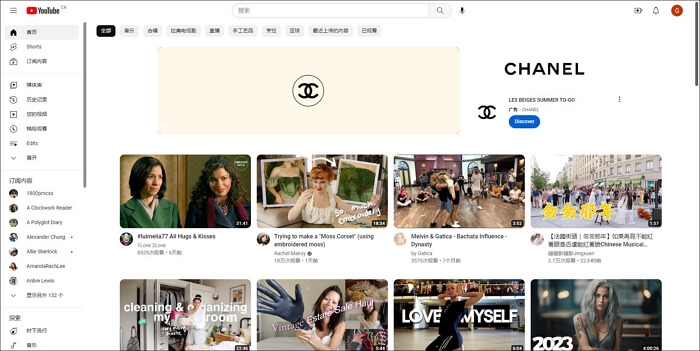
步驟 1.登入 YouTube Studio。
步驟 2.在左側選單,選擇內容。
步驟 3.點擊過濾器欄「版權」並找到要從中刪除音樂的 YouTube 影片。
步驟 4.在「限制」列中,將滑鼠停留在「版權」上,然後 按一下「查看詳細資料」 。
步驟 5.在此影片部分中標識的內容下,點擊將歌曲靜音。
按照上述步驟後,您可以免費從 YouTube 影片中刪除背景音樂。如果你還對它們感到困惑,這裡有詳細的教學影片供你學習,你可以看一下!
在線從 YouTube 影片中剪切音樂 [無需下載]
這部分將向您展示將音樂與 YouTube 影片分離的三種解決方案線上。如果您傾向於使用線上音樂刪除工具,那麼這部分將是您更好的選擇。不過,如果您想確保安全穩定的音樂去除,建議您可以選擇第一種方法: EaseUS在線人聲去除器。
以下是三種線上方式的快速導航。
現在您可以繼續閱讀以了解有關這些線上音樂刪除工具的更多詳細資訊。
弗利西爾
Flixier是一款適合許多影片編輯或 YouTube 上傳者的線上免費音樂刪除工具。作為YouTube 的免費線上人聲去除器,它可以幫助用戶去除高品質影片中的人聲。此外,它還可以幫助您從 YouTube 影片中刪除聲音,您只需複製並貼上要剪下的 YouTube 影片的 URL 即可。此外,這個線上移除工具還可以幫助使用者將音樂與人聲分開。
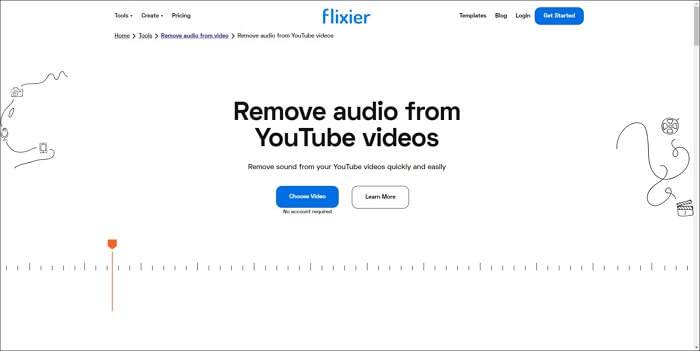
現在您可以按照以下步驟操作:
步驟1.進入Flixier網站,您可以點擊「連結」或「匯入」上傳您的YouTube影片。

步驟2.在螢幕上選擇影片;您將在右上角看到一個音訊選項。單擊它。

步驟3.將音量條向左拖動,表示將YouTube影片靜音。

步驟4.之後,可以點選匯出到儲存新編輯的影片。
完成上述步驟後,相信此方法對於使用者移除YouTube影片中的聲音也有幫助。不過,這種方法有最長30分鐘的時間限制。
維埃德
VEED是一款免費且方便的音樂刪除工具。透過使用線上影片編輯器,您可以自由地匯入您的 YouTube 影片並對其進行一些更改。此外,它還可以幫助用戶添加過渡效果。此外,您還可以在從影片中刪除您不喜歡的聲音後為影片添加畫外音。而這個線上工具也支援文字轉語音功能。因此,對於影片編輯來說也是一個不錯的選擇。
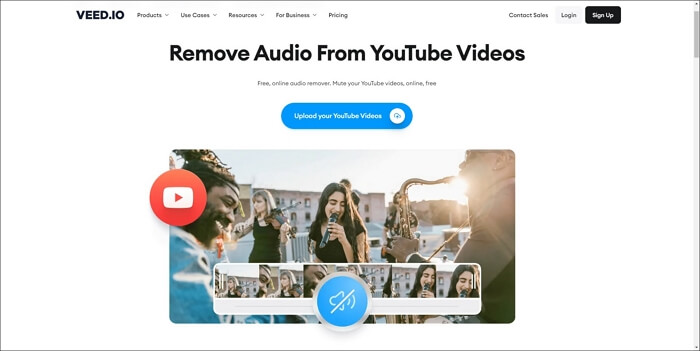
您可以按照以下步驟操作:
步驟 1.選擇上傳您的 YouTube 影片選項。
步驟 2.處理完您的影片後,您將看到一個揚聲器圖示。
![]()
步驟 3.將音量條拖曳至零。
之後,YouTube影片將會被靜音。總之,這種方法對於用戶刪除YouTube影片中的聲音還是很方便的。您也可以考慮嘗試這個解決方案。如果您仍然對如何執行上述步驟感到困惑,這裡有一個影片,它將向您展示詳細步驟。所以你可以觀看這個影片。
Media.io 線上影片靜音器
Media.io Online Video Muter是我們在本文中推薦的最後一個線上音樂刪除工具。這個線上工具不僅可以幫助使用者在高速品質下將影片靜音,還可以幫助更改影片速度,循環播放您的影片,或反轉您的影片。因此,最好的特效影片編輯器也是您從YouTube影片中刪除音訊的好選擇。
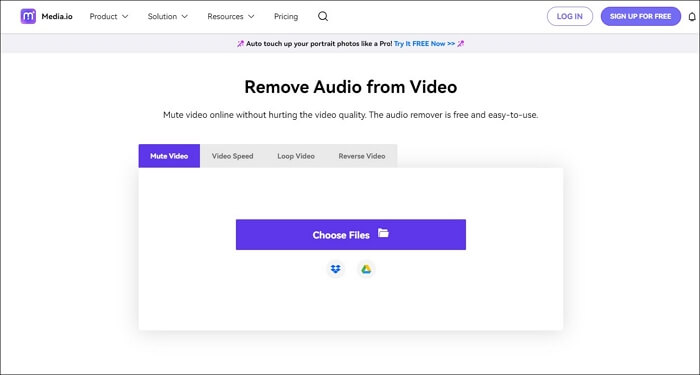
現在您可以按照我們提供的以下步驟進行操作:
步驟 1.點選「選擇檔案」按鈕。
步驟 2.選擇「上傳媒體」選項並上傳您想要靜音的 YouTube影片。
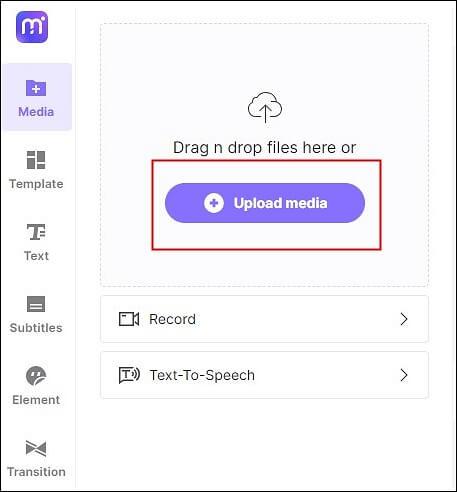
步驟 3.上傳後,點選您的螢幕上的影片。
步驟 4.您將看到一個揚聲器圖示並將音量降至零。
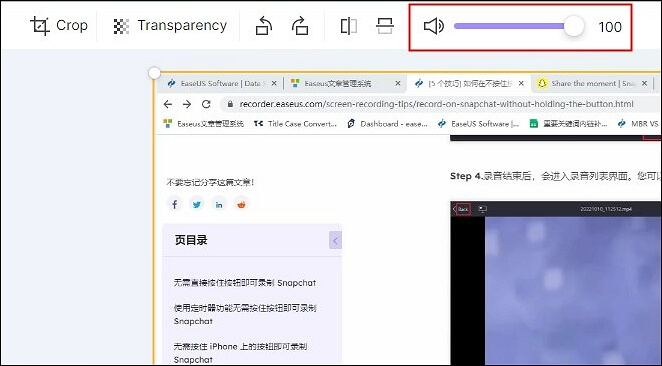
之後,您可以選擇右上角的“匯出”按鈕。經過上述步驟,相信您可以成功從 YouTube 影片中刪除音樂。您可以在社群媒體上分享這段文字,讓更多人知道以上五種解決此問題的有用方法。
結論
總而言之,本文透過提供詳細步驟和一些 YouTube 視頻,討論了用戶從 YouTube 影片中刪除音樂的一些有用方法。事實上,與以上五種方法相比,每種方法都有其優點。但從性能、難度、安全性來看,更建議使用離線的軟體。
因此, EaseUSOnline Vocal Remover是比任何其他線上音樂刪除工具更好的選擇,因為它可以幫助用戶以較高的品質和快速處理速度從 YouTube 影片中刪除聲音。今天就提升您的音景!
關於從 YouTube 影片中刪除音樂的常見問題解答
在了解了我們提供的上述方法後,還有一些用戶經常詢問的其他相關問題。您可以閱讀有關它們的內容。
1. 如何從影片中刪除音樂但保留聲音?
您可以使用EaseUS線上人聲去除器作為音樂去除器。它可以幫助您刪除背景音樂,但保留您的影片中的聲音或人聲。
2. 是否可以將語音與背景音樂分開?
當然,可以將語音與背景音樂分開。您可以考慮使用離線或線上人聲去除器,例如EaseUS在線人聲去除器、Tunebat人聲去除器、PhonicMind、Notta、MyEdit、LALAL.AI人聲去除器等。
3.背景音樂是否侵犯版權?
在影片中使用音樂(無論是作為背景音樂還是廣告歌曲)時,您必須先獲得作曲家或製作人的許可。 YouTube 的音樂政策確保創作者的作品在按照版權法使用時獲得報酬。




